Amazon Fire TVをアップデートする方法: 7つの簡単な方法
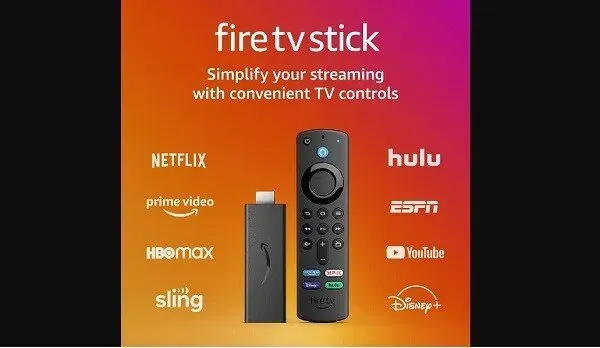
Amazon Fire TV デバイスのアップデートに問題がありますか? Fire Stick TV を最新の状態に保つ理由はたくさんあります。結局のところ、これは CBS、Netflix、HBO Max、Disney Plus、Hulu などのお気に入りのストリーミング プラットフォームです。プライムビデオも忘れないでください。
トラブルシューティングを開始する前に、デバイスに十分なストレージ容量があることを確認してください。この記事は Amazon Fire TV を更新する方法についての記事であることを忘れないでください。これはDolby Visionやアプリのアップデートとは関係ありません。
カスタム ランチャーを使用する価値があるかどうか疑問に思う人もいます。ランチャーマネージャーは役に立ちません。以下の解決策を順守してください。
Amazon Fire TV デバイスをアップデートするにはどうすればよいですか?
1. 自動アップデートを確認する
第 2 世代 Fire TV Cube または第 3 世代 Fire TV Stick のどちらをお持ちでも、すべてのバージョンに自動アップデートが付属しています。必要なのはアクティブなインターネット接続だけです。Wi-Fi に問題がある場合は、イーサネット ケーブルを使用できます。
- いずれの場合も、最初に行う必要があるのは、自動更新プロセスを確認することです。
- 問題が発生した場合は、Wi-Fi ルーターを確認してください。
- 接続に問題がある場合は、インターネット サービス プロバイダーにお問い合わせください。
- 通常、オンライン ヘルプにアクセスしてプロセスを取得できます。DIY セットアップ手順をいくつか教えてくれるかもしれません。
- そうでない場合は、Express VPN や他の同様のサービスを試すこともできます。何もうまくいかない場合は、以下の他の解決策に進んでください。
2. メニューから設定に移動します
他のデバイスと同様に、Amazon Fire TV の設定を変更します。これには、アップデートの表示などが含まれます。
- まず、ホーム画面にいることを確認します。そこにメニューバーがあります。
- リモコンのボタンを使用して「設定」メニューに移動し、「OK」または「選択」を押します。
- 次に「My Fire TV」を選択します。バージョンによっては、最初に「システム」に移動する必要がある場合があります。第2世代Fire TV Stickによく搭載されています。
3. Amazon Fire TV Stick の「バージョン情報」セクションに移動します。
Amazon などの Android デバイスの「概要」から多くのことがわかります。現在のバージョン、OS、ライセンスについて説明します。したがって、それは重要なツールです。デバイスを更新する場合にも必要になります。
- デバイスまたはシステム設定に入ったら、「バージョン情報」オプションを探してください。
- このオプションでは、デバイスのソフトウェア バージョンに関する情報が表示されます。
- Fire OS の最新バージョンでは、最新バージョンの検索が開始されます。
- 一部のバージョンでは、About は必要ありません。別途、「アップデートを確認する」オプションがあります。
4. 最新の Fire TV ソフトウェア アップデートを確認します。
- 「バージョン情報」セクションに移動すると、デバイスが最新かどうかが表示されます。
- 「ソフトウェアアップデートを確認する」をクリックするオプションが表示される場合があります。「更新」オプションがある場合もあります。
- 場合によっては、前述したように、「アップデートの確認」オプションが別になっていることがあります。必ず注目してください。
- すべては、特に、第 2 世代システムか第 3 世代システムかによって異なります。
5. システムアップデートをインストールする
- デバイスが最新の場合、システムをアップデートすることはできません。
- アップデートが利用可能な場合、テレビにアップデート オプションが表示されます。それは「アップデートのインストール」オプションである可能性があります。
- いずれにしても、それをクリックしてください。
- 前述したように、インターネット接続があることを確認してください。すべての作業を Android Fire に任せましょう。
6. Amazon Fire Stickをじっくり使いましょう
これには 5 分から 1 時間かかる場合があります。通常、Fire TV Stickにはどれくらいの時間がかかるかが表示されます。また、接続速度とアップデートのサイズによっても異なります。
当面はテレビを使用しないようにしてください。リモコンのボタンや一時停止ボタンを押さないでください。また、電源に干渉しないでください。アップデートには時間がかかります。
更新が数時間以上停止している場合は、更新を再開してみてください。
7. Amazon Fire TV デバイスを再起動します。
最新のアップデートのインストールが完了すると、テレビが自動的に再起動する場合があります。そうでない場合は、そうするのが良いでしょう。
アップデート後は必ずテレビを再起動してください。アップデートにより、しばらくの間テレビの動作が遅くなる場合がありますのでご注意ください。これはバックグラウンド構成でも機能します。
結論 – Firestick デバイスを更新する
お気に入りの映画や YouTube ビデオを Amazon Fire TV にストリーミングできます。これらの手順がいずれもうまくいかない場合は、サポートに連絡してください。単にデバイスを再起動するオプションもあります。必要に応じて、クライアント ランチャーやその他のツールを使用してリスクを負うこともできます。
しかし、このガイドがあなたが探していたものを手に入れるのに役立つことを願っています。そうでない場合は、デバイスが古くなるほどアップグレードが難しくなることを忘れないでください。最新のアップデートにも対応していない可能性があります。それでは、楽しんでください!
よくある質問
Fire TV Cubeのアップデートをダウンロードするにはどうすればよいですか?
Amazon Fire TV Cube は Firestick TV と同じように機能します。アップデートは自動的にダウンロードされます。そうでない場合は、[メニュー] > [設定] > [デバイス] > [デバイスについて] に移動できます。アクティブなインターネット接続があることを確認してください。アップデートのダウンロードとインストールには最大 30 分かかる場合があります。その後、デバイスを再起動できます。
Amazon Fire TV プラットフォームでアプリを更新するにはどうすればよいですか?
まず、Fire TV でアプリに移動する必要があります。次に、選択しないで強調表示したままにしておきます ([OK] をクリックします)。リモコンの中央のボタンを押したままにして、オプションを開きます。そうでない場合は、リモコンの 3 つの点のボタンを押します。これにより、アプリ情報セクションが表示されます。そこから、アップデートをダウンロードしてインストールできます。
Fire TV Stick Liteをアップデートするにはインターネット接続が必要ですか?
Fire TV Stickをアップデートするたびにアクティブなインターネット接続があれば便利です。これは、Android またはスマート TV にも当てはまります。常にアクティブなインターネット接続があると便利です。そのため、Wi-Fi が最適に機能します。高速インターネットがある限り、すべて問題なく動作します。
回避策として、VPN は Fire OS で動作しますか?
VPN はたくさんあります。Amazon Fire TV に VPN を簡単にインストールして使用できます。仕事用のルーターに VPN を適用する機会でもあります。いずれにしても、大丈夫です。


コメントを残す